iPadOS에서 파일을 삭제하면 최근 삭제된 항목 폴더에서 찾을 수 있습니다. 그런 다음 파일을 선택하고 Delete 키를 누른 후 "영구 삭제"를 확인하면 파일이 사라집니다. 그런 다음 최근 삭제된 폴더를 떠났다가 다시 돌아와 보니 모든 파일이 그대로 있습니다! 이 파일들을 어떻게 영구적으로 삭제할 수 있을까요?
- Apple 커뮤니티에서
iPhone/iPad를 일상적으로 사용하다 보면 저장 공간을 확보하기 위해 더 이상 필요하지 않은 파일을 삭제하는 경우가 많습니다. 하지만 많은 사용자는 이러한 삭제된 파일이 기기에서 완전히 사라진 것이 아니라 여전히 저장 공간을 차지하고 있으며, 심지어 다시 나타날 수도 있다는 사실을 인지하지 못합니다. 그렇다면 iPhone/iPad에서 파일을 완전히 삭제하려면 어떻게 해야 할까요? 걱정하지 마세요. 이 글은 iPhone/iPad에서 파일을 영구적으로 삭제하는 네 가지 방법을 소개합니다.
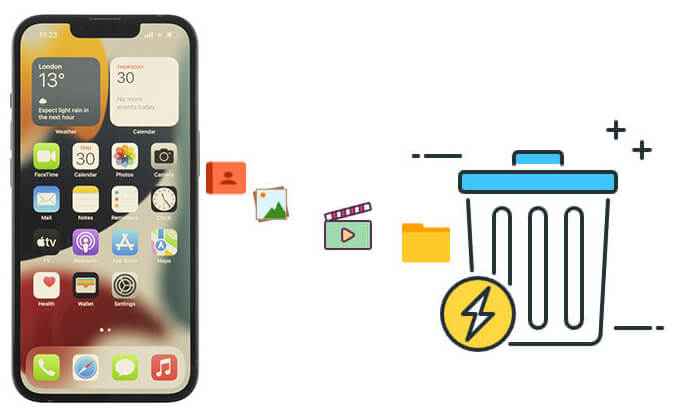
iPhone/iPad에서 파일을 삭제 하면 즉시 사라지지 않고 "최근 삭제된 항목" 폴더로 이동합니다. 이 폴더의 파일은 30일 동안 보관된 후 영구적으로 삭제됩니다. 따라서 이러한 파일을 즉시 완전히 삭제하려면 다음 단계에 따라 "최근 삭제된 항목" 폴더를 수동으로 비우세요.
iPhone/iPad에서 최근 삭제한 파일을 영구적으로 삭제하는 방법은 다음과 같습니다.
1단계. 파일 앱을 열고 "찾아보기" 탭으로 이동합니다.
2단계. 아래로 스크롤하여 "최근 삭제된 항목" 폴더를 찾은 다음 탭하여 들어갑니다.
3단계. 폴더에서 오른쪽 상단 모서리에 있는 "선택" 버튼을 탭합니다.
4단계. 영구적으로 삭제할 파일을 선택하거나 "모두 삭제"를 탭하여 모든 파일을 삭제합니다.
5단계. "삭제" 버튼을 눌러 삭제를 확인하세요.

참고: 파일 앱뿐만 아니라 iPhone의 사진 앱, 메모 앱, 메시지 앱, 메일 앱에도 최근 삭제된 항목 폴더가 있습니다.
iPhone/iPad를 판매하거나 선물할 계획이라면 단순히 개별 파일을 삭제하는 것만으로는 충분하지 않습니다. 공장 초기화를 수행하면 기기의 모든 콘텐츠와 설정을 삭제할 수 있습니다. 하지만 이 방법으로 데이터가 삭제되더라도 일부 전문 iPhone 데이터 복구 소프트웨어를 사용하면 복구될 가능성이 있다는 점을 유의하세요.
설정을 통해 iPhone/iPad에서 파일을 완전히 삭제하려면 어떻게 해야 하나요?
1단계. iPhone 또는 iPad에서 "설정"으로 이동합니다.
2단계. "일반" > "iPhone 전송 또는 재설정"을 탭합니다.
3단계. "모든 콘텐츠 및 설정 지우기"를 선택하세요. ( iPhone에서 지워지지 않나요 ?)
4단계. 기기 암호나 Apple ID 비밀번호를 입력하여 확인하세요.
5단계. 시스템이 데이터를 지우고 공장 설정으로 재부팅할 때까지 기다리세요.

Apple은 '나의 iPhone 찾기'라는 내장 도구를 제공하며, 이를 통해 iPhone 또는 iPad의 모든 데이터를 원격으로 삭제할 수 있습니다. 이 기능은 기기를 분실하거나 도난당한 경우 개인 정보가 유출되는 것을 방지하므로 매우 유용합니다. 삭제 후에는 기기가 공장 초기화되고 파일이 영구적으로 삭제됩니다.
iCloud를 통해 iPhone/iPad에서 파일을 영구적으로 삭제하는 방법은 다음과 같습니다.
1단계. 다른 기기나 컴퓨터에서 iCloud.com 으로 이동하여 Apple ID로 로그인합니다.
2단계. "내 iPhone 찾기" 기능을 엽니다.
3단계. 목록에서 분실 또는 도난당한 기기를 선택하세요.
4단계. "iPhone/iPad 지우기" 옵션을 선택하세요.
5단계. 작업을 확인하면 Apple이 원격으로 기기를 삭제합니다.

파일을 완전히 복구할 수 없게 만들고 싶다면 Coolmuster iOS Eraser 와 같은 전문 도구를 사용하는 것이 가장 효과적인 해결책입니다. 일반적인 삭제나 공장 초기화와는 달리, 이 소프트웨어는 고급 삭제 기술을 사용하여 파일을 영구적으로 덮어쓰기 때문에 복구가 불가능합니다.
iOS Eraser의 주요 특징:
iPhone/iPad에서 복구할 수 없도록 데이터를 영구적으로 지우는 방법은 다음과 같습니다.
01. 프로그램을 설치하고 실행한 후, USB 케이블을 사용하여 iDevice를 컴퓨터에 연결하세요. 기기가 성공적으로 연결되면 메인 인터페이스가 나타나 기기의 데이터를 삭제할 수 있습니다.

02. 메인 인터페이스에서 "삭제" 버튼을 클릭하세요. 원하는 삭제 보안 수준(낮음, 보통, 높음)을 선택하고 "확인"을 클릭하여 선택을 확인하세요.

03. 확인 필드에 "delete"를 입력하고 "삭제" 버튼을 클릭하세요. 메시지가 표시되면 "확인"을 클릭하여 휴대폰 데이터를 완전히 삭제합니다.

04. 간단한 검사 후 프로그램이 기기 데이터를 삭제하기 시작합니다. 삭제가 완료되면 휴대폰의 모든 데이터가 영구적으로 삭제되어 복구할 수 없습니다. 이제 iDevice 설정을 진행할 수 있습니다.

비디오 튜토리얼:
Q1. 데이터 영구 삭제와 공장 초기화의 차이점은 무엇인가요?
iPhone을 공장 초기화하면 모든 데이터와 설정이 삭제되지만, 전문 복구 소프트웨어를 사용하면 이러한 데이터의 상당 부분을 복구할 수 있습니다. 반면, 영구적인 데이터 삭제는 고급 기술을 사용하여 데이터를 덮어쓰기 때문에 복구가 불가능합니다.
Q2. 공장 초기화 중에 삭제된 데이터는 복구할 수 있나요?
네, 공장 초기화 중에 삭제된 데이터는 데이터 복구 소프트웨어를 사용하여 복구할 수 있습니다. 민감한 정보를 완벽하게 보호하려면 추가적인 보안 삭제 방법을 사용하는 것이 좋습니다.
Q3. iPhone/iPad에서 데이터를 영구적으로 삭제하기 전에 무엇을 해야 하나요?
iPhone/iPad에서 파일을 영구적으로 삭제하는 방법을 아는 것은 개인 정보를 보호하고 민감한 데이터가 복구되는 것을 방지하는 데 매우 중요합니다. 일반 사용자의 경우 "최근 삭제 항목"을 삭제하고 설정이나 iCloud를 사용하는 것만으로도 충분할 수 있습니다.
하지만 100% 복구 불가능한 솔루션을 원하시는 분들에게는 Coolmuster iOS Eraser 사용하는 것이 가장 좋은 방법입니다. 전문적인 삭제 기술을 통해 데이터 유출 걱정 없이 iPhone/iPad를 안전하게 재판매 또는 폐기할 수 있습니다.
관련 기사:
iPhone에서 모든 것을 삭제하는 방법? 4가지 효과적인 방법으로 해결
[전체 가이드] 6가지 방법으로 iPhone 앱을 영구적으로 삭제하는 방법?





